| 일 | 월 | 화 | 수 | 목 | 금 | 토 |
|---|---|---|---|---|---|---|
| 1 | 2 | 3 | 4 | 5 | ||
| 6 | 7 | 8 | 9 | 10 | 11 | 12 |
| 13 | 14 | 15 | 16 | 17 | 18 | 19 |
| 20 | 21 | 22 | 23 | 24 | 25 | 26 |
| 27 | 28 | 29 | 30 |
- Reflection
- Unity
- ==
- Unboxing
- sprite atlas
- 포스트 프로세싱
- Android Plugin
- 인앱 결제
- UniRx
- 디자인 패턴
- design pattern
- ScriptableObject
- Post Processing
- c#
- 플러그인
- 1인 개발
- Boxing
- Zenject
- Addressable System
- Abstract Factory Pattern
- 최적화
- ReferenceEquals
- 스프라이트 아틀라스
- equals
- Strategy Pattern
- addressable
- 게임 개발
- Today
- Total
One_KWS
Addressable System #3 - Remote Asset 본문
서버에 에셋 업로드하기
Remote Build를 통해 에셋을 서버에 업로드하고 런타임중 서버로부터 에셋을 로드하여 사용할 수 있다.
AWS S3 버킷 생성
AWS 홈페이지에서 모든 서비스 - 스토리지 - S3를 클릭한다.

버킷 만들기를 클릭하여 새로운 버킷을 생성하고 아무 파일이나 업로드를 한 후 클릭하면 객체 URL을 볼 수 있다. 해당 객체 URL에서 버킷이름까지만 복사한다.


Addressable Group 생성
서버로 업로드할 어드레서블 그룹을 생성한 후 이전 예제에서 만들어 놓은 에셋을 새 그룹으로 옮긴다.


Addressable Profile 생성
Window/Asset Management/Addressables/Profiles를 클릭하여 Addressable Profiles 창을 띄운다.
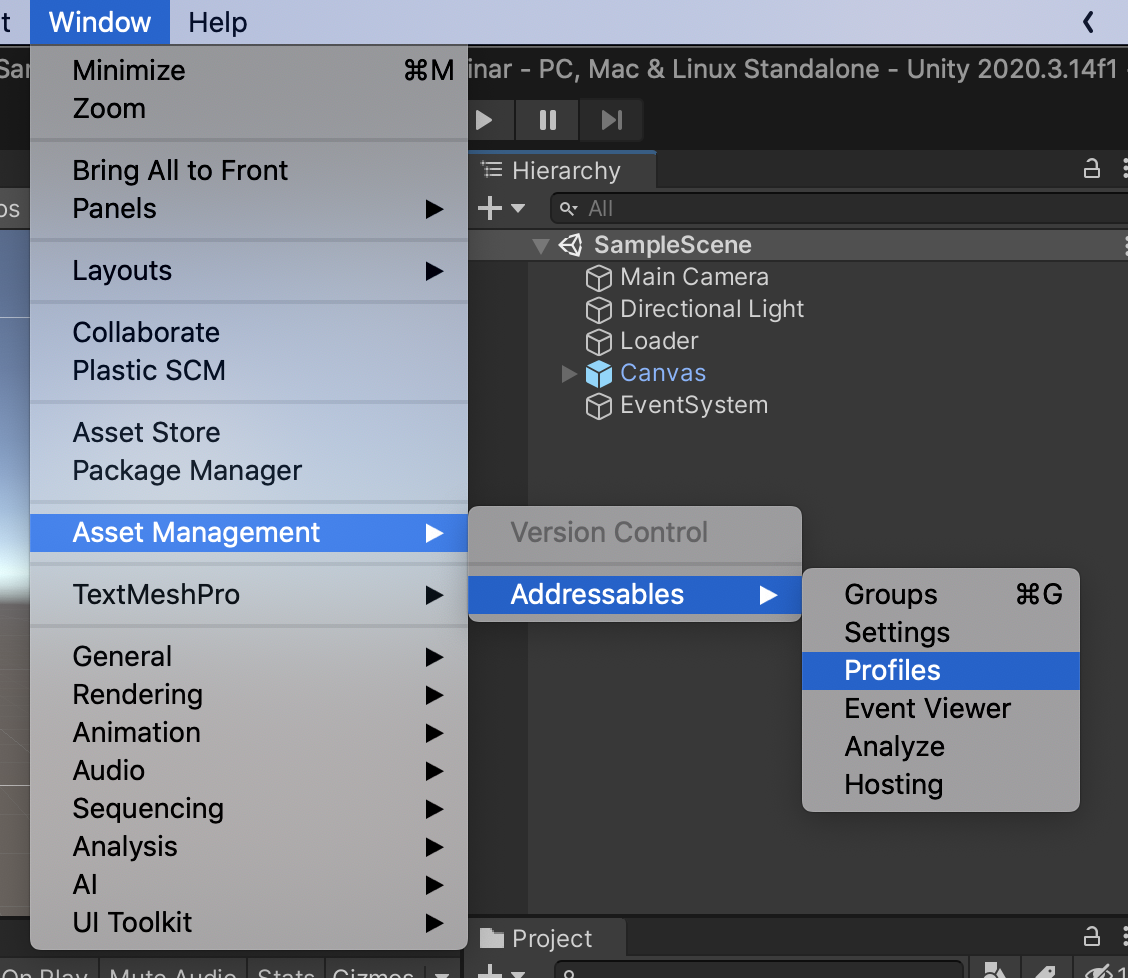
처음에는 Default라는 Profile이 만들어져 있다. Create - New Profile을 클릭하여 Profile을 새로 만들어 준다.

서버로부터 에셋을 가져오기 위해서는 RemotePath를 수정해 주어야 한다. '/[buildTarget]' 부분만 남겨두고 모두 지운 후 아까 복사해둔 S3 주소를 앞에다 붙여넣기한다.

AddressableAssetsData 폴더 안에 있는AddressableAssetSettings에서 Profile을 아까 만든 Profile로 바꿔준다.

Profile이 바뀌면서 Catalog의 Build Path와 Load Path가 바뀐것을 볼 수 있다. Catalog - Build Remote Catalog를 체크해준다.

Addressables Group에서 Build - New Build - Default Build Scirpt를 클릭하여 에셋을 빌드해준다. 빌드가 완료된 후 프로젝트 폴더안에 있는 ServerData폴더에 현재 플랫폼 폴더가 생기고 안에 빌드된 에셋 번들이 생성된 것을 볼 수 있다.

이제 이 파일들을 서버로 업로드 해주자. 앞에서 생성한 S3 버킷에 ServerData 폴더 안에 생성된 현재 플랫폼 이름의 폴더를 업로드 한다. 업로드가 완료되면 파일들을 모두 선택한 후 작업/퍼블릭으로 설정을 클릭하여 퍼블릭으로 바꿔준다.

다시 유니티로 돌아와서 Addressables Group에서 Play Mode Script - Use Existing Build를 선택한 후 플레이를 눌러 실행시켜보면 서버에서 에셋을 잘 불러오는 것을 볼 수 있다.
'Unity' 카테고리의 다른 글
| Unity 인앱 결제 (In-App Purchasing) 구현하기 (0) | 2023.03.01 |
|---|---|
| Unity 포스트 프로세싱 (Post-Processing) 정리 (0) | 2023.03.01 |
| Addressable System #4 (0) | 2023.02.21 |
| Addressable System #2 - Profiler 및 Release (0) | 2023.02.21 |
| Addressable System #1 - 에셋 로드 및 생성 (0) | 2023.02.21 |




